今天小编为大家带来keyshot渲染吹风机的详细操作步骤,想学习keyshot渲染的小伙伴千万不要错过哦。
鼠标左键:旋转整个窗口;鼠标滚轮:缩放视口大小;
按鼠标滚轮:移动视口;右击模型:调出功能菜单。
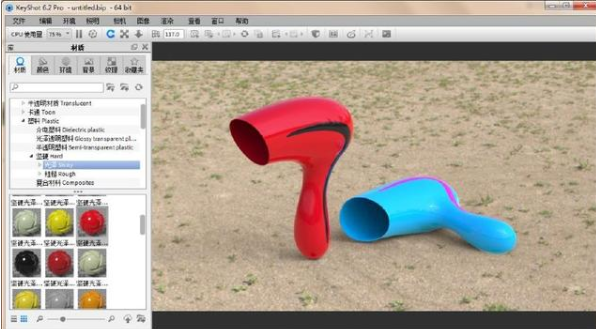
建模步骤
1.打开KeyShot软件,将SolidWorks文件拖入。
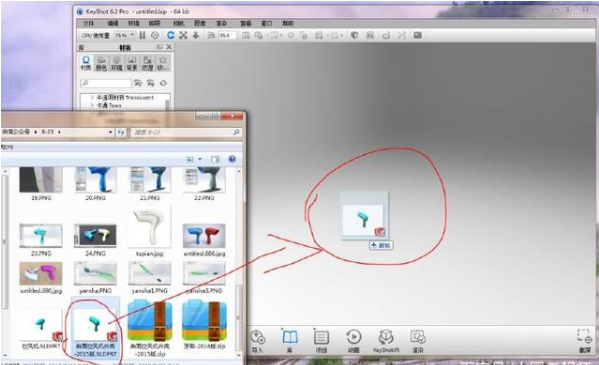
2.调整方向,选择Y轴,然后单击导入。
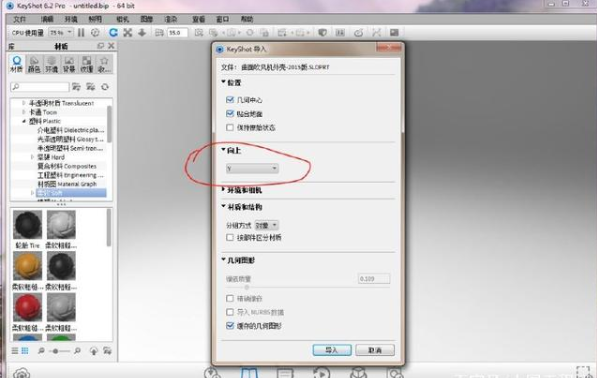
3.按照SW中的建模习惯,Y轴导入的对象是直立的,Z轴是平躺的。

4.环境——户外——随便选一个。
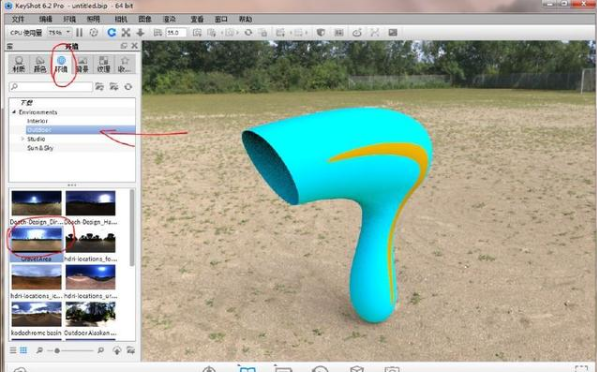
5.材料-油漆-抛光:选择红色油漆,将黑色油漆拖到吹风机上。
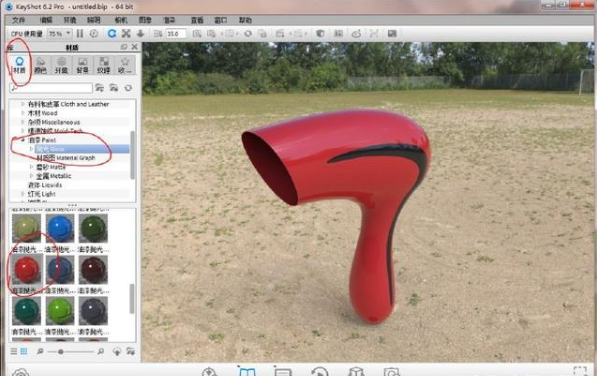
6.在软件文件中拖动,这次选择Z轴。
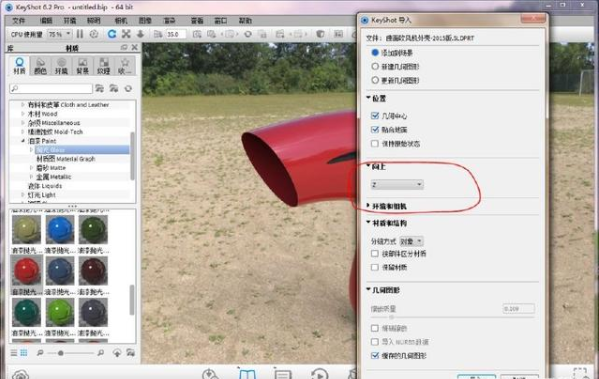
7.右键单击躺着的模型-移动模型。
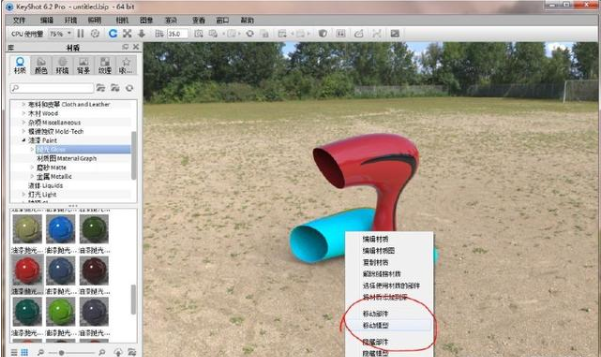
8.拖动红色和绿色箭头来移动模型。

9.手柄的位置暂停.旋转红色圆圈旋转模型。
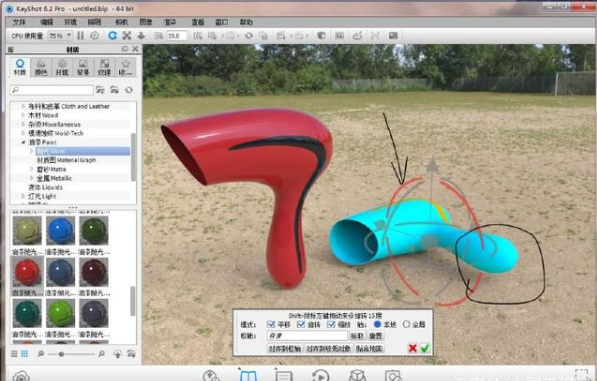
10.拖到紫色箭头后,模型接近地面。

11.继续拖动并添加一个塑料材质。
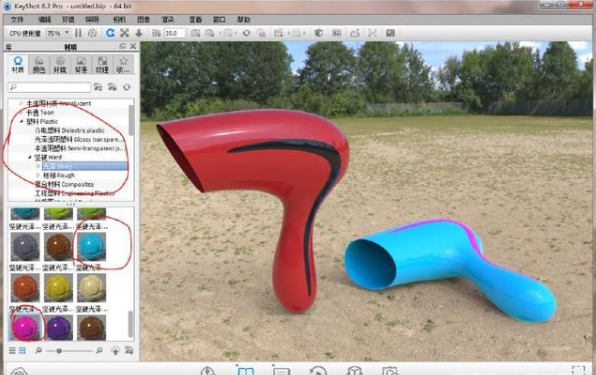
12.背景,拖一个白色背景。

13.环境菜单-勾选地面反射。

14.照明产品,这可以渲染得更快,质量好。
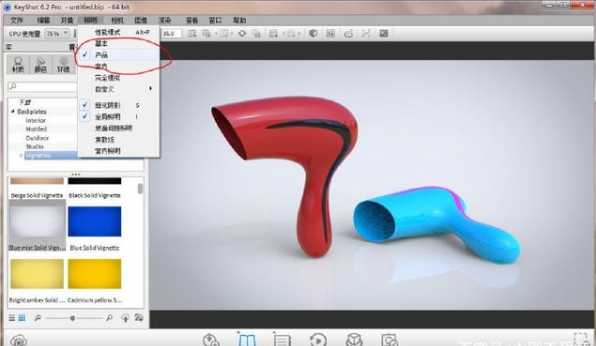
15.指向底部进行渲染,并检查输出。
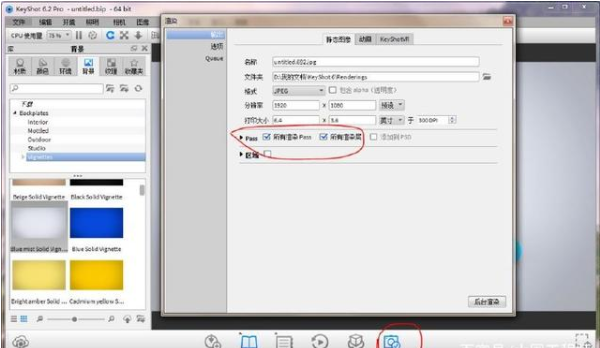
16.选项-最大采样,点背景渲染,慢慢等结果。
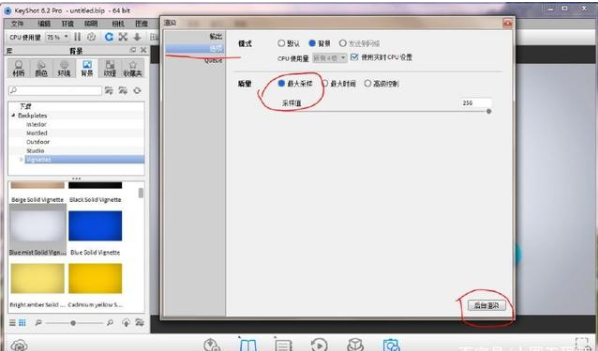
17.如果不想画背景,可以选择环境中的灯光环境——背景。

18.效果也可以通过视角的大小来调整。
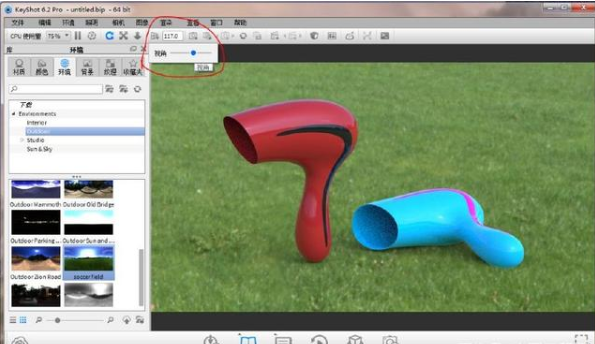
19.软件密钥664位版本在网络磁盘中。
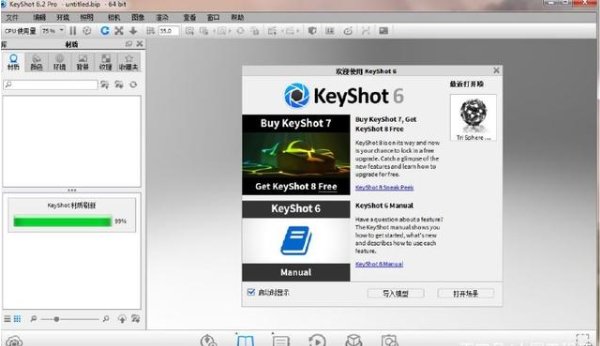
今天的知识分享就到这里啦,小伙伴们快去动手试试吧。


 作者:简单忘白云
2023-10-13 00:53:24
作者:简单忘白云
2023-10-13 00:53:24 












 Android版下载
Android版下载
